使用 eSIM 後,一切變得更輕鬆 — 不再需要實體 SIM 卡,您可以在一台裝置上切換電信業者或使用多個號碼。但您**如何判斷您的 eSIM 是否無法使用?**當發生問題時,這可能會讓人感到沮喪。
如果您在設定 eSIM 或連接網路時遇到困難,本指南將會提供協助。我們將解釋常見的 eSIM 問題以及如何解決它們,以便您能快速讓您的裝置恢復連線。

常見的 eSIM 啟用問題與解決方法
在大多數情況下,eSIM 相當簡單。然而,有時事情確實會出錯。許多使用者在不同裝置上遇到啟用問題,這通常是由於軟體錯誤或設定不正確所致。
了解這些問題是解決它們的第一步。因此,如果您想知道我的 eSIM 是否無法使用,這通常與這些啟用問題有關。
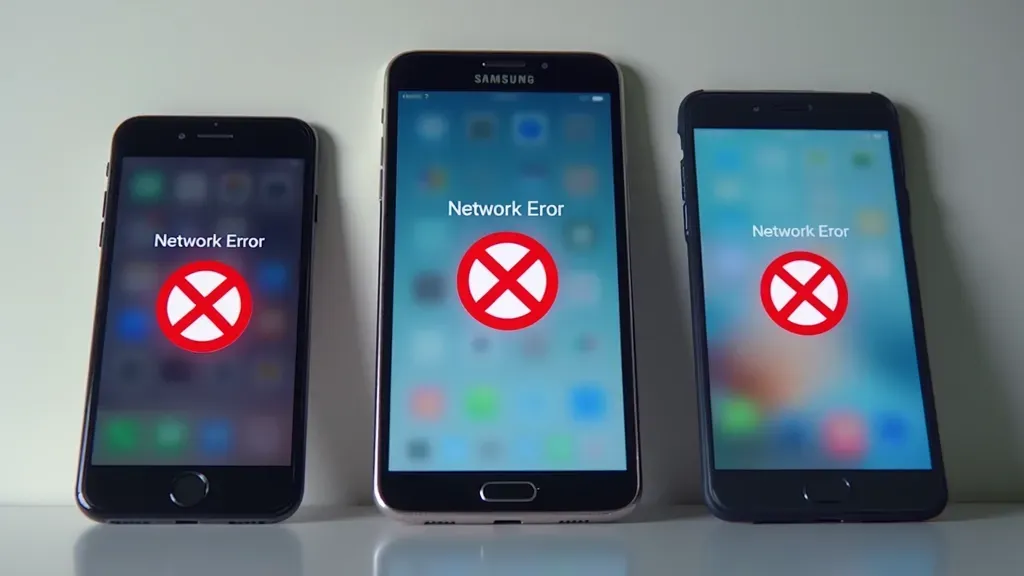
啟用延遲: 發生此問題時,電信業者可能需要比預期更長的時間才能啟用您的 eSIM。您可能還會收到 eSIM 正在處理中的訊息,但啟用流程卻從未實際完成。在這種情況下,您可以嘗試等待最多 24 小時,或者另一種選擇是直接聯繫您的服務供應商。
錯誤的 QR Code: 過程中另一個常見錯誤是使用了錯誤的 QR Code。如果您掃描了舊的程式碼或使用不同的裝置來取得程式碼,eSIM 可能永遠無法啟用。因此,請務必確認您使用的是電信業者提供給您特定裝置的最新 QR Code。
裝置不相容: 並非所有裝置都支援 eSIM。因此,首先檢查您的手機或平板電腦是否支援 eSIM 技術非常重要。例如,許多較舊型號的手機或平板電腦可能不支援此功能。
電信業者限制: 除了裝置是否支援 eSIM 外,並非所有電信業者都支援 eSIM 技術,或者他們可能會根據您所在的地區對其進行限制。因此,您需要向您的網路供應商確認他們是否在您的方案和地區支援 eSIM,以確保成功啟用。如果您不確定如何判斷我的 eSIM 是否無法使用,檢查電信業者支援情況至關重要。
如何解決 eSIM 連線問題
成功設定 eSIM 後,您可能會遇到的一些問題包括連線訊號微弱、沒有數據訊號或無法撥打電話。在這些情況下,我如何判斷我的 eSIM 是否無法使用?以下是您可以解決 eSIM 一些最常見連線問題的方法。
- 檢查您的網路設定: 首先,立即進入您的手機設定中,並將 eSIM 開啟作為數據和通話的主要線路。有時,某些裝置預設使用實體 SIM 卡,您將需要手動將其更改為 eSIM。
- 重新啟動您的裝置: 這聽起來可能有點多餘,但重新啟動可以解決大多數連線問題。這是因為在關閉並重新開啟手機時,它會更新網路連線,並在此過程中解決輕微的軟體錯誤。
- 更新您的裝置軟體: 此外,請確保您的裝置執行的是最新的軟體版本。較舊版本的作業系統可能存在 eSIM 無法正常運作的問題。因此,請檢查軟體更新並立即安裝所有等待更新的項目。
- 重新安裝 eSIM: 如果問題仍然沒有解決,請嘗試移除然後重新加入您的 eSIM 設定檔。按下裝置上的「設定」,刪除 eSIM,然後掃描電信業者提供的 QR Code 以重新安裝。
解決 Verizon、Visible 和 T-Mobile 上的 eSIM 問題
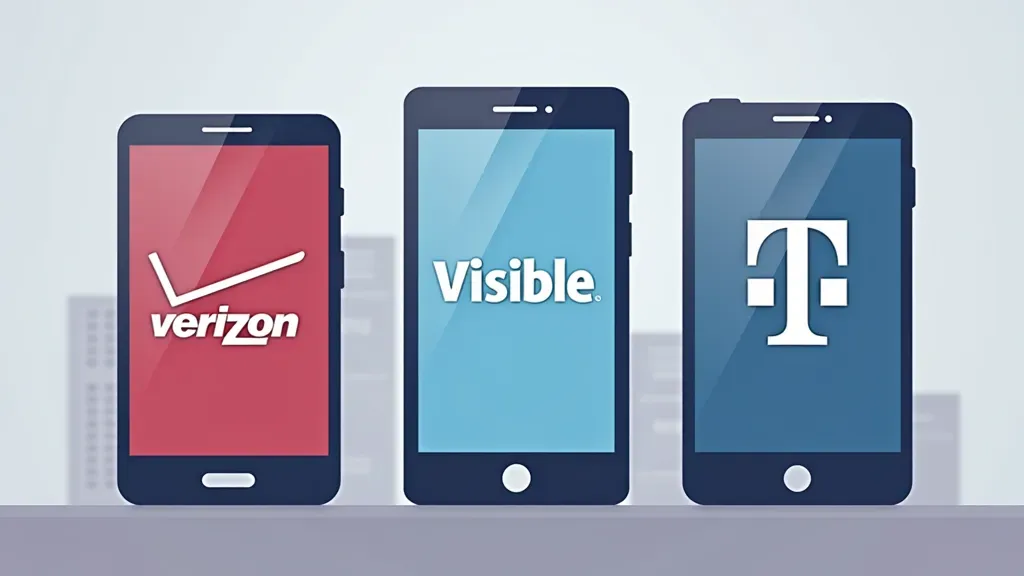
如果您使用的是任何一家美國大型電信業者,例如 Verizon、Visible 或 T-Mobile,eSIM 的問題可能與電信業者有關。以下是如何解決各家電信業者上的 eSIM 問題:
- Verizon: 許多 Verizon 使用者在啟用 eSIM 時會遇到網路問題。請確認您的手機與 Verizon 相容,如有必要,請致電客服以相應地佈建您的 eSIM。
- Visible: Visible 使用者的 eSIM 啟用可能會有些延遲或卡住。然而,通常等待一段時間或重新啟動裝置或切換飛航模式後會自行解決。如果問題持續存在,可能需要 Visible 客服手動處理。
- T-Mobile: T-Mobile 使用者在切換實體 SIM 卡和 eSIM 時經常遇到問題。因此,請務必遵循 T-Mobile 的官方步驟,從實體 SIM 卡轉移到 eSIM,以避免任何衝突。
每家電信業者解決 eSIM 問題的步驟不同,因此步驟可能因您的情況而異。如果您仍然不確定如何判斷我的 eSIM 是否無法使用,聯繫客服可能是您的最佳選擇。
iPhone、Samsung 等裝置的 eSIM 設定
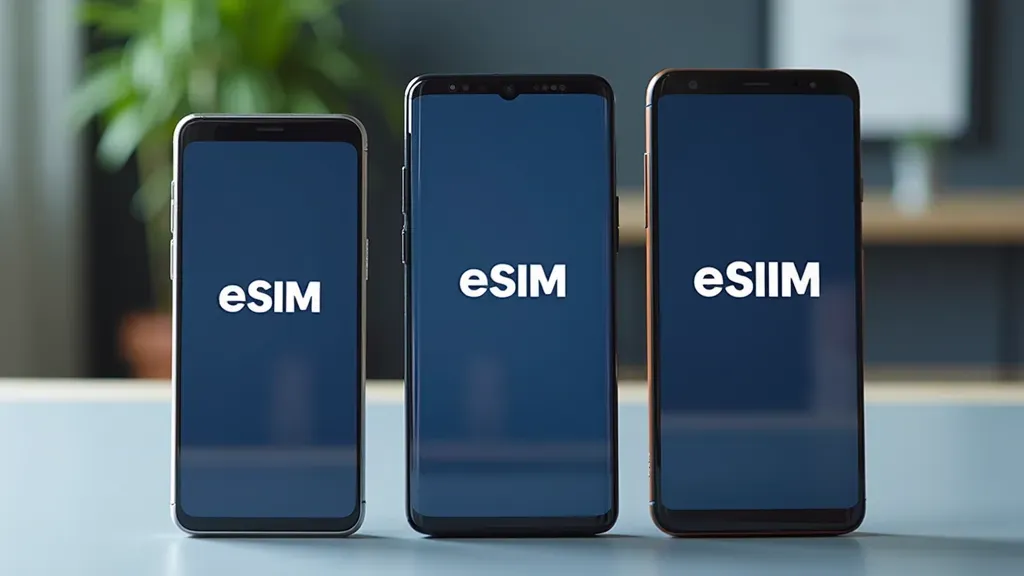
並非所有裝置處理 eSIM 的方式都相同。因此,解決 iPhone 上的 eSIM 問題與在 Samsung Galaxy 上的方法不同。以下是如何解決各種裝置上的 eSIM 問題:
- iPhone: 請確保您正在執行最新版本的 iOS。此外,請在「設定」中的「行動服務」下檢查您的 eSIM 安裝情況。啟用中的 eSIM 設定應為主要/原始網路。此外,通常只需重新啟動手機即可解決小問題。
- Samsung Galaxy: 您可以透過重設網路設定來解決 Samsung Galaxy 手機上的大多數 eSIM 問題。只需進入「設定」,找到「連線」,然後點擊「重設網路設定」以更新連線。
- 搭載 Android 系統的 Google Pixel 及其他裝置: 請確保您的裝置相容於 eSIM,無論是 Google Pixel 還是其他 Android 裝置。在某些極少數情況下,如果問題持續存在,您可能需要執行原廠重設來修復 eSIM。
eSIM 無法辨識?試試這些方法
有時,您的裝置可能無法偵測到 eSIM,導致連線問題。如果您的手機無法偵測到 eSIM,您可以嘗試以下方法:
- 檢查相容性: 如上所述,請確保您的手機相容於 eSIM。並非所有手機都設計用於處理 eSIM 技術。因此,某些較舊型號可能缺乏相容性。請向您的製造商確認。在此我們分享這篇文章,您可以查看您的 智慧型手機是否與 eSIM 相容。
- 移除實體 SIM 卡: 在某些情況下,您的裝置可能預設使用實體 SIM 卡而忽略 eSIM。因此,請嘗試移除實體 SIM 卡並重新啟動手機,看看 eSIM 是否變得可用。
- 重設網路設定: 接著,進入您的手機設定並重設網路設定。這將清除任何舊的網路設定,並允許 eSIM 重新連線到電信業者的網路。
- QR Code 檢查: 最後,我們之前已經解釋過的另一個步驟是,請務必確認您掃描的 QR Code 是您裝置和電信業者正確的程式碼。如果不是正確的程式碼,eSIM 將無法被找到。
旅行時如何使用 eSIM

eSIM 是旅行者的寶貴工具,透過切換到當地電信業者來幫助他們避免高額的漫遊費用。儘管如此,在國外使用 eSIM 時仍有一些問題需要考慮。
- 購買當地 eSIM: 許多旅行者一抵達新國家便立即購買當地 eSIM。這樣一來,他們無需支付高額漫遊費用即可使用當地網路。然而,在購買之前,請務必確認當地國家的 eSIM 供應商支援您的裝置。
- 切換網路: 抵達新國家時,請進入您的手機設定並手動選擇當地網路,以避免漫遊費用。多虧您的 eSIM,您現在可以像當地人一樣使用數據和撥打電話。
- 檢查數據方案: 一些 eSIM 供應商提供特定的國際數據方案。因此,請尋找符合您需求的低成本數據方案,並在離開您的國家之前開啟它們,以便抵達後能順利連線。
- 備份您的 eSIM: 在離開之前,最好備份您的 eSIM 設定檔,以防萬一。這將省去您在海外連線中斷時聯繫電信業者的麻煩。
記住這些提示,您可以在旅行時充分利用 eSIM,除了有時遇到的連線問題。如果這還不夠,這裡有一份指南,肯定會幫助您下次旅行時使用 eSIM。
